如何將iPad照片傳輸到USB閃存盤
有時候用戶需要將照片從iPad傳輸到USB閃存盤以備份數據副本。用戶可以使用USB線纜將iPad連接到電腦,然后將iPad相機膠卷中的照片導出到USB閃存盤。但是不能從iPad照片庫直接傳輸照片。在這種情況下,嘗試專業的第三方工具是例如萬興數據管家。該工具是最好的照片文件管理工具,可以對iPad數據進行管理和傳輸。使用該工具有,用戶可以輕松地將照片從iPad相機膠卷和iPad照片庫傳輸到USB閃存盤。
第一部分:使用萬興數據管家將iPad照片傳輸到USB閃存盤
萬興數據管家 是一款功能強大的文件管理和傳輸工具,不僅支持iPad用戶傳輸照片,還支持傳輸,管理,導出/導入音樂,視頻,聯系人,短信,應用程序等。使用此iPad文件管理工具,用戶還可以將設備數據備份到計算機并輕松還原,在iOS設備和iTunes之間傳輸媒體文件。用戶可以在iPad和iTunes,iPad和電腦,iDevice到iDevice之間管理文件。該工具有Windows和Mac版,并完全兼容iPad Pro,iPad Air 2,iPad Air 1,iPad mini 4,iPad mini 3,iPad mini 2,運行iOS 11的iPad mini,iOS 10.3,iOS9,iOS8及所有iOS系統。
在本文以Windows版本為例,使用萬興數據管家進行iPad照片文件管理。
步驟1、下載并安裝此iPad數據管理工具
在計算機上安裝iPad數據管理工具,運行后,在主界面選擇“傳輸”工具進入文件傳輸功能界面。然后,使用USB電纜將USB閃存盤連接到計算機。檢測到后,打開計算機上的閃存驅動器磁盤。
步驟2、將iPad連接到計算機
使用USB線將iPad連接到計算機。iPad傳輸工具將立即檢測到用戶的iPad,并在主窗口中顯示它。根據頂部菜單欄,用戶可以在iPad上查看音樂,視頻,照片,信息等。
步驟3、將照片從iPad復制到USB閃存盤
單擊“照片?”選項,照片類型將顯示在左側邊欄,包括相機膠卷,照片庫,照片流,照片共享。選擇用戶需要傳輸的照片類型,相關照片將顯示在右側欄中。然后用戶可以選擇要從iPad傳輸到USB閃存驅動器的照片,然后將照片拖放到磁盤閃存驅動器中。也可以選擇照片,然后單擊導出>導出到電腦,彈出新窗口。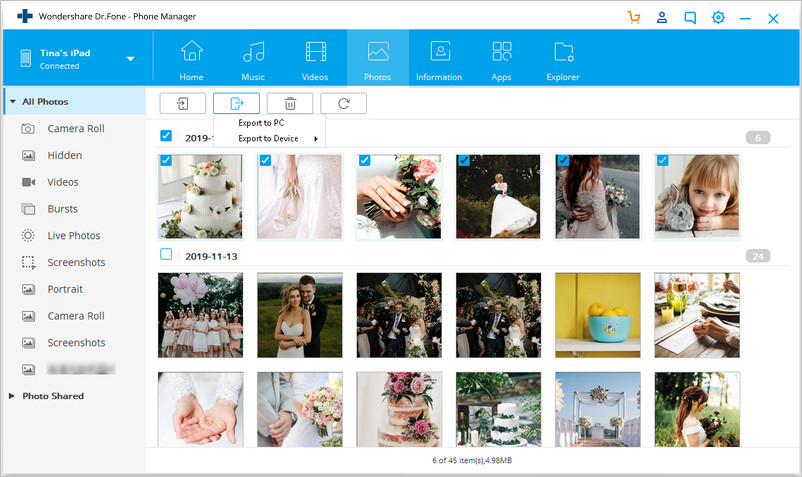 在彈出的文件瀏覽器窗口中找到USB閃存盤,然后單擊“確定?”將照片從iPad傳輸到USB閃存驅動器。
在彈出的文件瀏覽器窗口中找到USB閃存盤,然后單擊“確定?”將照片從iPad傳輸到USB閃存驅動器。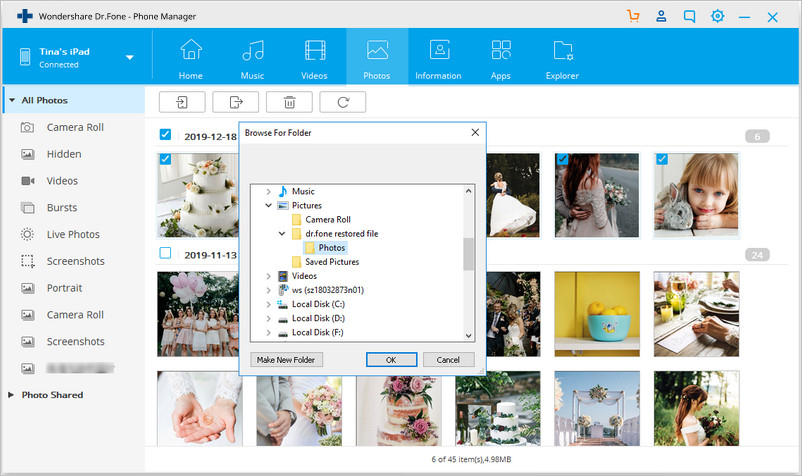 要導出照片,用戶可以打開相機膠卷或照片庫,然后選擇目標照片,然后將它們導出到USB閃存盤。注意:?“照片庫”類別下的相冊也可以導出到USB閃存盤。
要導出照片,用戶可以打開相機膠卷或照片庫,然后選擇目標照片,然后將它們導出到USB閃存盤。注意:?“照片庫”類別下的相冊也可以導出到USB閃存盤。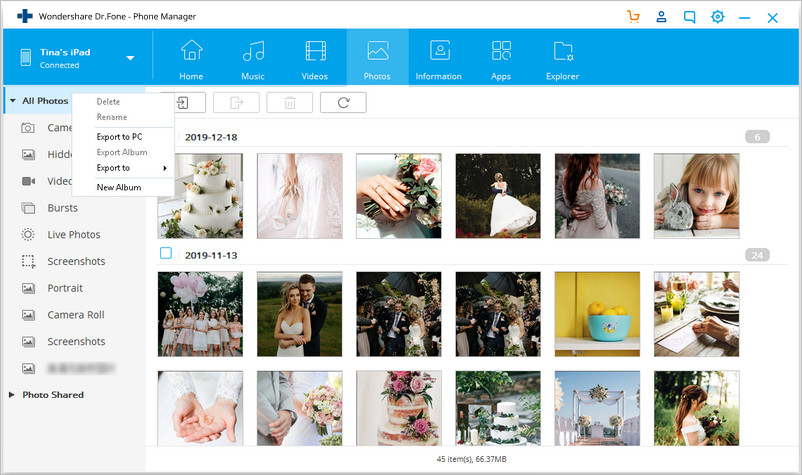 很快用戶就能將需要的照片從iPad傳輸到USB閃存盤。當然除了照片之外,該iPad數據管理工具還可以讓將其他數據,比如視頻,音樂,聯系人和短信等,移動到閃存驅動器進行備份。
很快用戶就能將需要的照片從iPad傳輸到USB閃存盤。當然除了照片之外,該iPad數據管理工具還可以讓將其他數據,比如視頻,音樂,聯系人和短信等,移動到閃存驅動器進行備份。
第二部分:將iPad照片傳輸到電腦后再傳輸到USB閃存盤
除了使用第三方iPad數據管理工具外,用戶還可以手動傳輸iPad文件到USB閃存盤。有兩種常用的解決方案,可以通過計算機手動將照片傳輸到USB閃存盤:
- 解決方案1:使用電子郵件將照片從iPad傳輸到計算機;
- 解決方案2:使用iPhoto將照片從iPad傳輸到計算機。
兩種解決方案都需要將iPad照片先傳輸到電腦上,然后再將照片從電腦傳輸到閃存驅動器,達成了將iPad照片傳輸到USB閃存盤的目的。但是這兩種方案相對比較復雜,程序也比較多,而且電子郵件不能傳送過大的文件,因此這兩種方案雖然有效但是耗時耗精力。而萬興數據管家作為IPad文件管理工具,操作簡單,可以直接傳輸照片到USB閃存盤而且安全快捷,是最好的iOS設備管理器和照片傳輸工具。推薦用戶放心使用。